登录
- 微信登录
- 手机号登录
微信扫码关注“汇帮科技”快速登录
Loading...
点击刷新
请在微信【汇帮科技】内点击授权
300秒后二维码将过期
二维码已过期,点击刷新获取新二维码
登录
登录
其他登录方式
来源:汇帮科技 修改日期:2025-10-15 12:00

 官方正版
官方正版 纯净安全
纯净安全
本文将详细介绍如何一步步完成文件夹名称的提取和导出。同时,也会简要提及几款工具的使用方法,供大家根据实际需求选择。整个操作过程不需要专业知识,跟着步骤走,很快就能上手。
步骤一:选择功能模块
打开汇帮文件名提取器,在主界面可以看到多个功能选项。这里我们要选的是“文件夹名提取”。这个功能专门用来识别和导出文件夹名称,不会涉及文件内部内容,因此完全不用担心数据泄露的问题。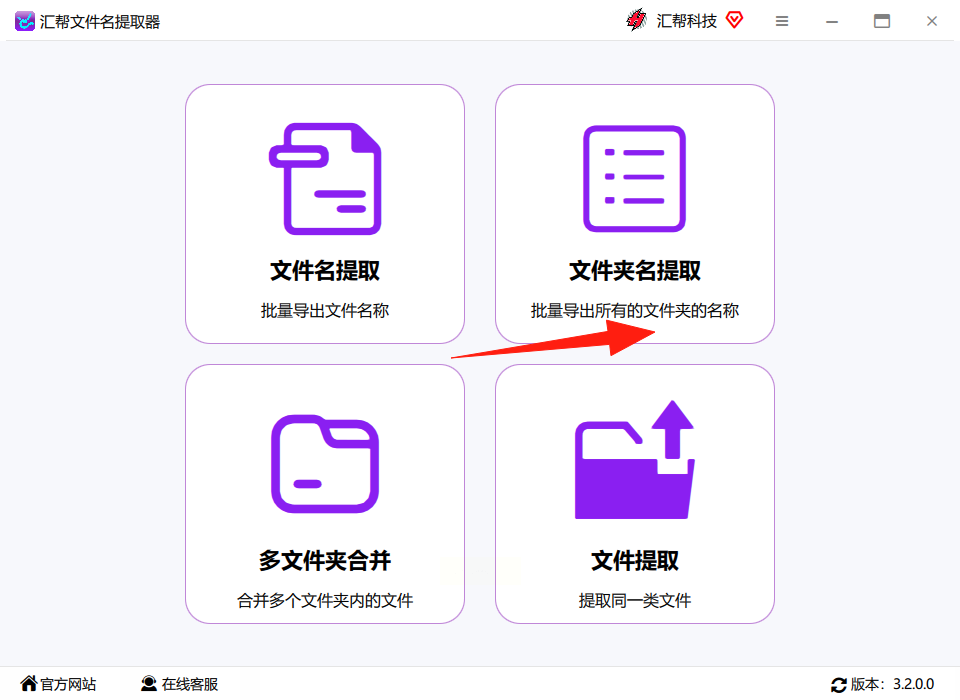
步骤二:导入目标文件夹
点击进入功能界面后,左侧区域是用来添加文件夹的。你可以通过拖拽或点击添加按钮,把需要提取名称的文件夹导进来。支持批量操作,一次性导入多个不同位置的文件夹也没问题。
步骤三:设置导出格式与内容
在界面右侧,你可以设定导出的格式和内容。格式方面,选择“Excel”即可。文件名可以自定义,比如“项目文件夹列表”。如果希望导出结果包含文件夹路径或修改时间,可以勾选对应选项。这些设置都很灵活,按需选择就行。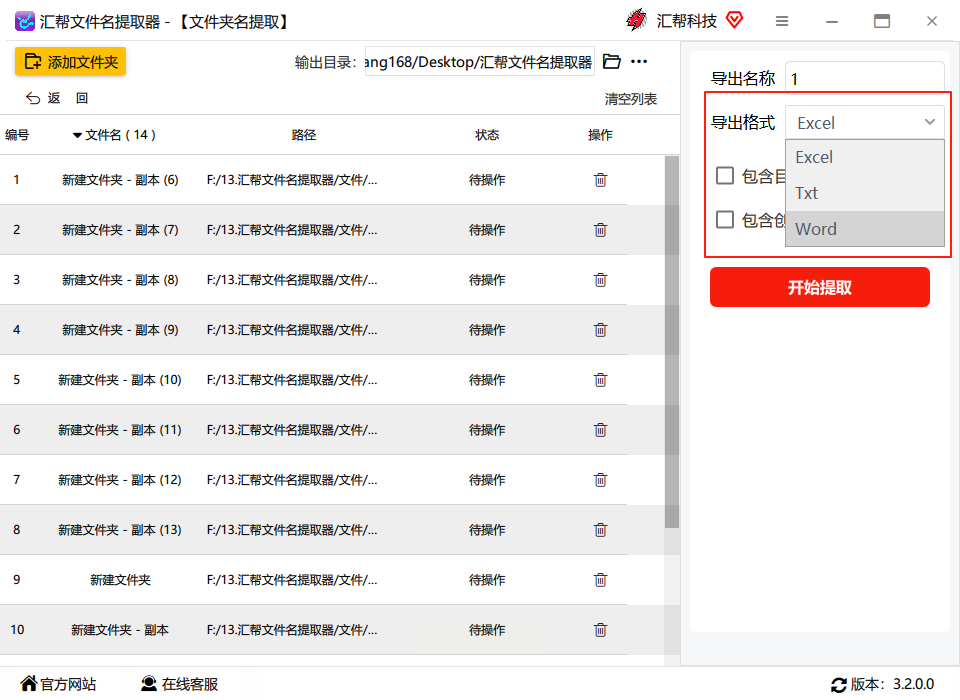
步骤四:开始提取并查看结果
全部设置好后,点击“开始提取”按钮。软件会自动处理,很快就能生成Excel文件。你可以在默认输出路径中找到它,打开看看,所有文件夹名称已经整齐排列好了。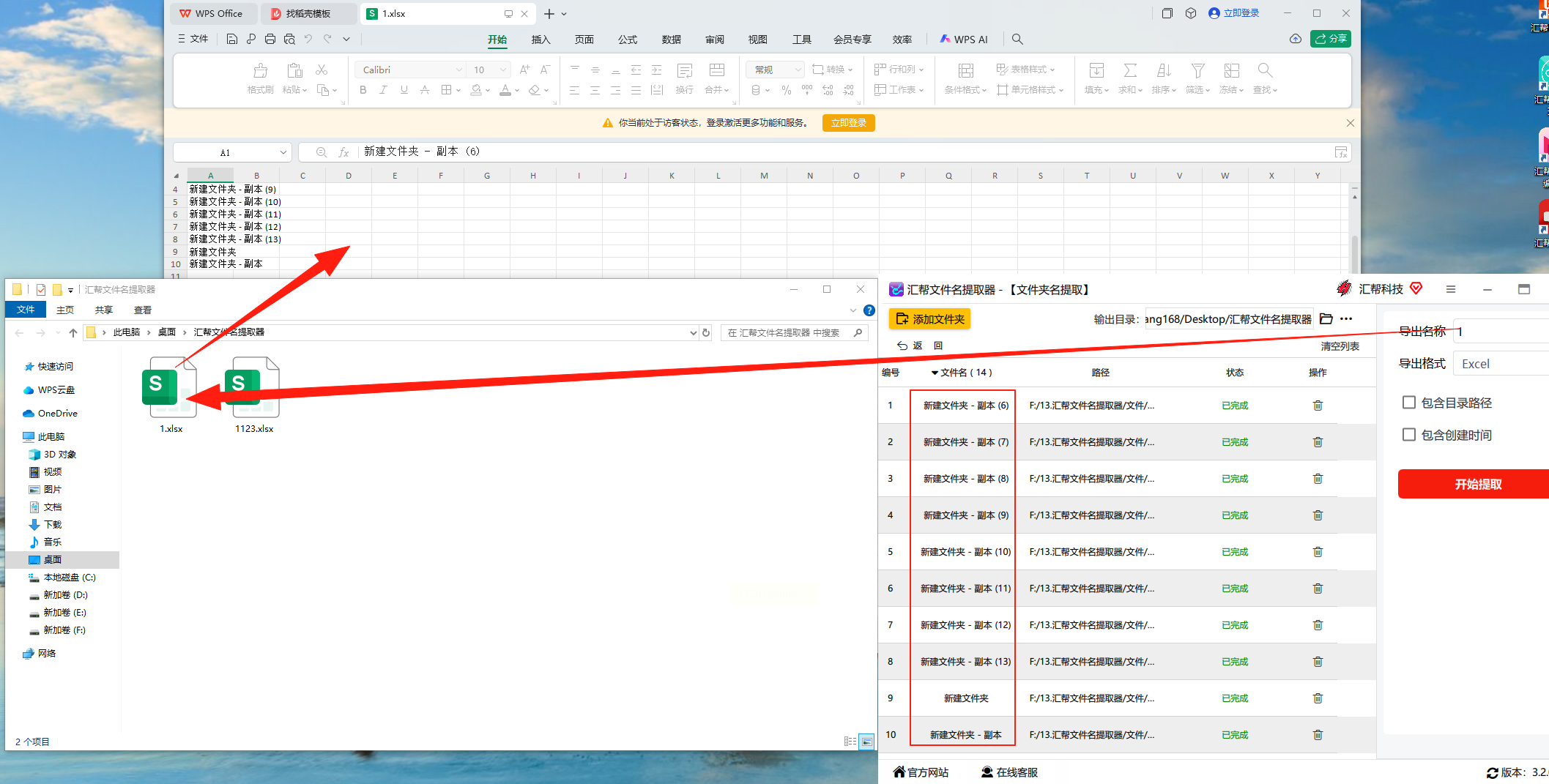
XYplorer是一款文件管理工具,适合处理结构复杂、层级深的文件夹。
步骤一:打开XYplorer,进入目标文件夹所在目录。
步骤二:选中需要提取的文件夹,右键点击,选择“复制详细信息到剪贴板”。
步骤三:在弹出的窗口中勾选“名称”,确认后粘贴到Excel中即可。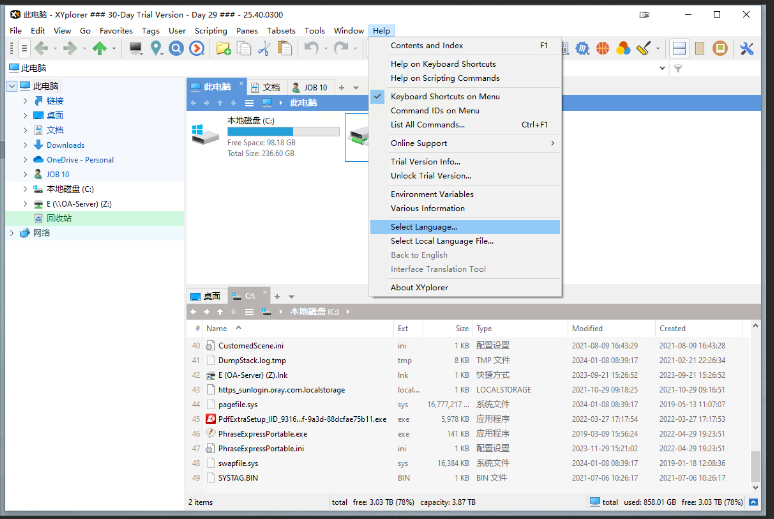
Total Commander是老牌的双窗口文件管理器,适合快速处理单个文件夹。
步骤一:启动软件,定位到目标文件夹。
步骤二:按Ctrl+A全选文件夹,再按Ctrl+C复制名称列表。
步骤三:打开Excel,直接粘贴,名称就会按行排列。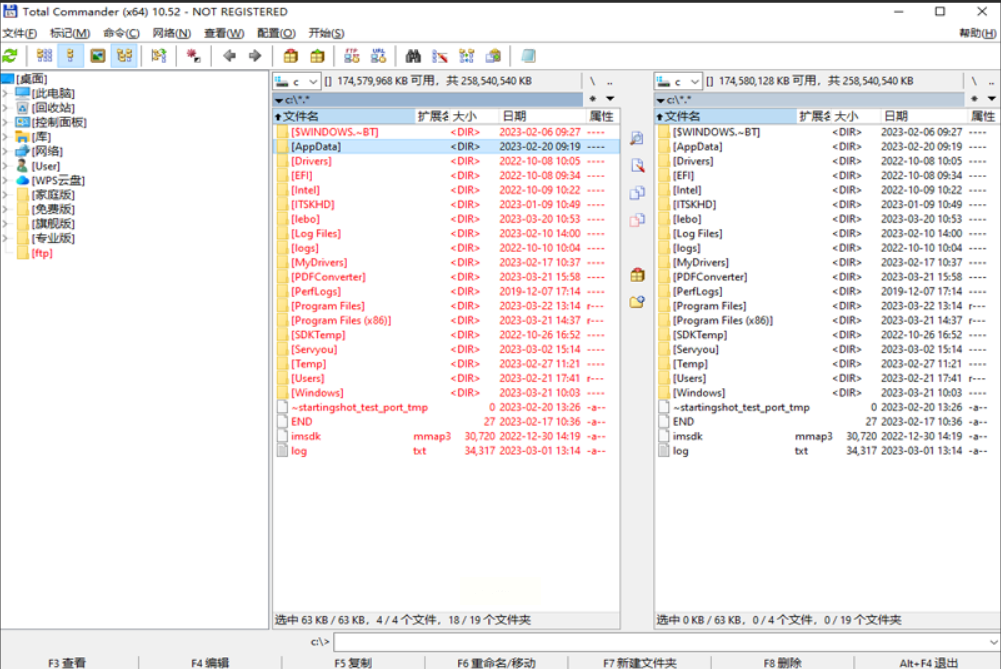
这款工具主要用于批量重命名,但也能顺带导出文件名。
步骤一:打开Advanced Renamer,添加目标文件夹。
步骤二:在“操作”列表中选择“导出列表”。
步骤三:设置输出格式为TXT或CSV,再用Excel打开即可。
常见问题解答
问:这些工具会不会读取或上传我的文件内容?
答:不会。像汇帮文件名提取器这类工具,只读取文件夹的名称、路径等基本信息,不访问文件内部数据,安全性有保障。
问:如果文件夹数量特别多,处理起来会卡顿吗?
答:大多数工具在处理上千个文件夹时仍能保持流畅。如果遇到卡顿,可以分批导入。
问:导出的Excel能直接用于数据分析吗?
答:可以。导出的名称列表是标准表格格式,支持筛选、排序和公式计算。
问:除了Excel,还能导出为其他格式吗?
答:是的。例如汇帮文件名提取器支持TXT和word,Advanced Renamer也提供多种输出选项。
文件整理虽然琐碎,但借助合适的工具,完全可以变得轻松高效。本文介绍的几款工具各有特点,你可以根据使用习惯和任务复杂度来选择。如果追求简单和安全,汇邦文件名提取器是一个不错的选择,它界面清晰、操作直接,并且从设计上就避免了触碰用户文件内容,用起来比较放心。
无论最终选择哪款工具,希望这篇教程能帮你节省时间,减少重复劳动。如果在使用中遇到其他问题,不妨多试试不同设置,或者查阅官方说明。好的工具加上正确的使用方法,能让日常工作事半功倍。
如果想要深入了解我们的产品,请到 汇帮科技官网 中了解更多产品信息!
没有找到您需要的答案?
不着急,我们有专业的在线客服为您解答!

请扫描客服二维码